نحوه نصب مرورگر گوگل کروم
اغلب، هنگامی که شما در هر گونه مشکلی با مرورگر Google Chrome مشکلی دارید، کاربران توصیه می کنند که مرورگر وب خود را دوباره نصب کنید. به نظر می رسد که در اینجا دشوار است؟ اما در اینجا کاربر و سوال مطرح می شود که چگونه این کار را به درستی انجام می دهیم، به طوری که مشکلات مواجه شده تضمین می شود که ثابت شود.
نصب مجدد مرورگر شما به معنای از بین بردن مرورگر و نصب مجدد آن است. در زیر ما در نظر داریم که چگونه به درستی انجام مجدد نصب، به طوری که مشکلات با مرورگر با موفقیت حل شده است.
محتوا
چگونه مرورگر گوگل کروم را دوباره نصب کنیم؟
مرحله 1: ذخیره اطلاعات
به احتمال زیاد، شما می خواهید نه تنها یک نسخه پاک از Google Chrome را نصب کنید، بلکه Google Chrome را مجددا نصب کنید، بوک مارک ها و سایر اطلاعات مهم خود را که با مرورگر وب در طول سالها انباشته شده اند، ذخیره کنید. ساده ترین راه این کار این است که وارد حساب Google خود شوید و همگام سازی را تنظیم کنید.
اگر هنوز به حساب Google خود وارد نشدهاید، در نماد نمایه در گوشه سمت راست بالا کلیک کنید و در منوی ظاهر شده «ورود به Chrome» را انتخاب کنید.
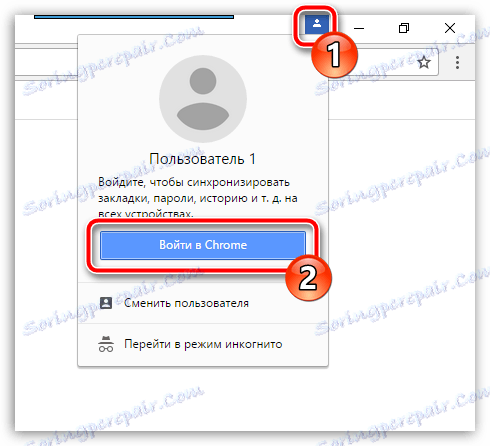
یک پنجره مجوز بر روی صفحه ظاهر می شود، که ابتدا باید آدرس ایمیل خود را وارد کنید و سپس رمز عبور حساب Google خود را وارد کنید. اگر هنوز آدرس ایمیل Google ثبت نشده ای ندارید، می توانید آن را ثبت کنید توسط این لینک .
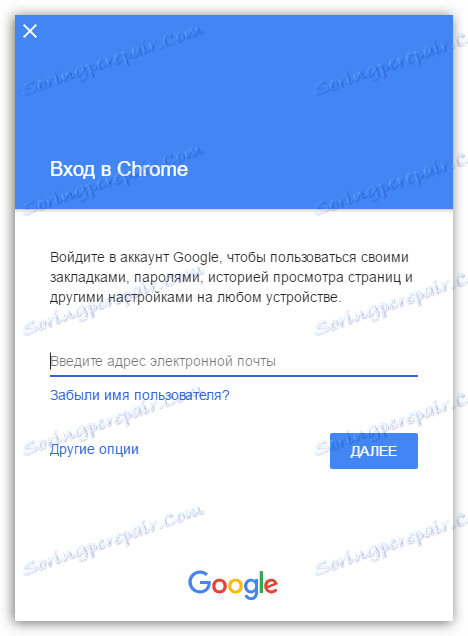
اکنون که وارد سیستم شده اید، باید تنظیمات همگام سازی خود را دو بار چک کنید تا اطمینان حاصل شود که تمام بخش های لازم از Google Chrome با خیال راحت ذخیره می شوند. برای انجام این کار، بر روی دکمه منو مرورگر کلیک کنید و به بخش «تنظیمات» بروید .
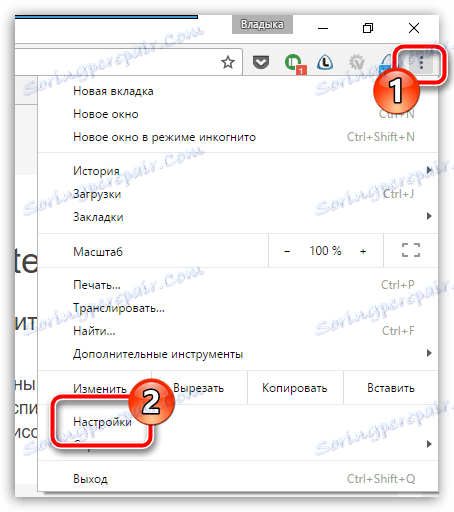
در بالای پنجره پنجره "ورود"، روی دکمه "تنظیمات پیشرفته هماهنگ سازی" کلیک کنید.
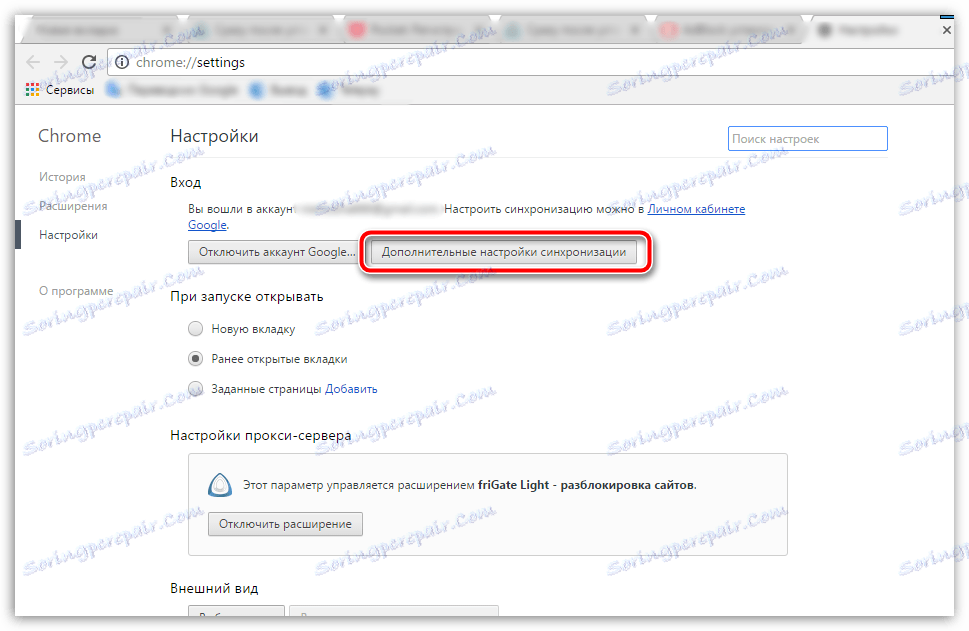
یک پنجره روی صفحه نمایش ظاهر می شود که در آن شما باید بررسی کنید که آیا علامت های چک برای تمام مواردی که باید توسط سیستم هماهنگ شوند نمایش داده شود. در صورت لزوم، تنظیمات ایجاد کنید و سپس این پنجره را ببندید.
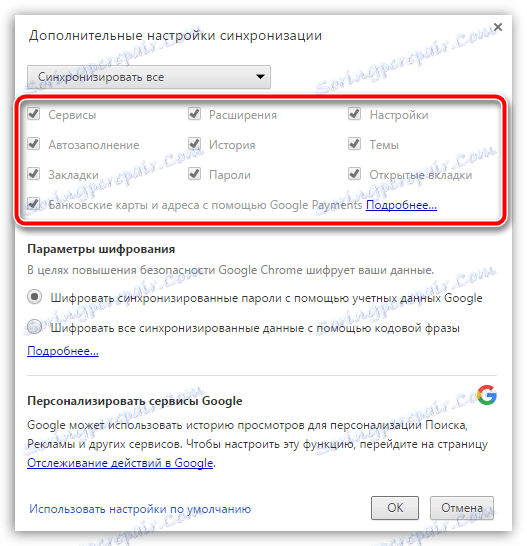
پس از مدت زمان انتظار تا زمانی که هماهنگ سازی کامل شود، می توانید به مرحلۀ دوم بروید که قبلا به طور مستقیم به نصب مجدد گوگل کروم مرتبط است.
مرحله 2: حذف مرورگر
دوباره نصب مرورگر شروع می شود با حذف کامل آن از کامپیوتر. اگر شما مرورگر را به دلیل مشکالت مربوط به عملکرد آن نصب مجدد، مهم است که حذف مرورگر را کامل کنید، که با استفاده از ابزارهای استاندارد Windows بسیار دشوار است. به همین دلیل است که سایت ما یک مقاله جداگانه دارد، جزئیات دقیق تر اینکه چگونه Google Chrome به درستی و مهمتر از همه، کاملا حذف شده است.
نحوه حذف مرورگر گوگل کروم به طور کامل
مرحله 3: نصب جدید مرورگر
پس از حذف مرورگر، لازم است سیستم را دوباره راه اندازی کنید تا کامپیوتر به درستی همه تغییرات جدید را انجام دهد. مرحله دوم نصب مجدد مرورگر، البته، نصب یک نسخه جدید است.
در این راستا، با یک استثنا کوچک، هیچ چیز پیچیده نیست: بسیاری از کاربران نصب نصب کیت توزیع Google Chrome را که در حال حاضر در رایانه است، راه اندازی می کنند. به همان شیوه بهتر است که وارد نشوید، و مجاز است که کیت توزیع تازه را از سایت رسمی توسعه دهنده پیش بارگذاری کنید.
هیچ چیز پیچیده در مورد نصب گوگل کروم خود وجود ندارد، زیرا نصب کننده همه چیز را برای شما انجام خواهد داد بدون این که شما حق انتخاب را انتخاب کنید: فایل نصب را راه اندازی می کنید، پس سیستم برای بارگذاری نصب Google Chrome بارگیری همه فایل های لازم را انجام می دهد و سپس به طور خودکار نصب می شود. به محض اینکه سیستم نصب مرورگر را کامل کند، به طور خودکار راه اندازی خواهد شد.
در این دوباره نصب مرورگر گوگل کروم می تواند کامل شود. اگر نمی خواهید مرورگر را از ابتدا استفاده کنید، پس فراموش نکنید که به حساب Google خود وارد شوید تا اطلاعات قبلی مرورگر با موفقیت هماهنگ شود.